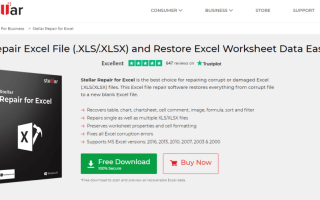Czy masz problemy podczas próby uzyskania dostępu do danych z pliku Excel? Czy jesteś zmęczony ponownym wykonywaniem zadań, które już wykonałeś, ponieważ pliki Excel zostały uszkodzone? Czy zgubiłeś ważne ważne informacje w tych dokumentach?
Dokumenty Excel mogą zostać uszkodzone lub uszkodzone z różnych powodów, od awarii sprzętu podczas zapisywania dokumentu, do uszkodzonej partycji na dysku twardym, która wyłącza komputer przed normalnym zakończeniem zapisywania itp.
Jeśli odpowiedź na wszystkie lub przynajmniej jedno z powyższych pytań brzmi „Tak”, z przyjemnością dowiesz się, że istnieje kilka metod, które mogą pomóc Ci zapisać dokumenty.
Najlepszą i najbezpieczniejszą metodą naprawy uszkodzonego pliku Excel jest użycie specjalistycznego oprogramowania zaprojektowanego właśnie do tego. Warto również wspomnieć o kilku wbudowanych opcjach naprawy w systemie Windows 10. Więcej informacji na temat wbudowanych narzędzi systemu Windows można znaleźć na końcu tego artykułu.
Najpierw zbadajmy jedne z najlepszych opcji oprogramowania na rynku, które pozwalają odzyskać uszkodzone pliki Excela lub przynajmniej odzyskać dane w nich przechowywane.
6 najlepszych metod łatwej naprawy uszkodzonych dokumentów Microsoft Excel
1
Stellar Repair for Excel
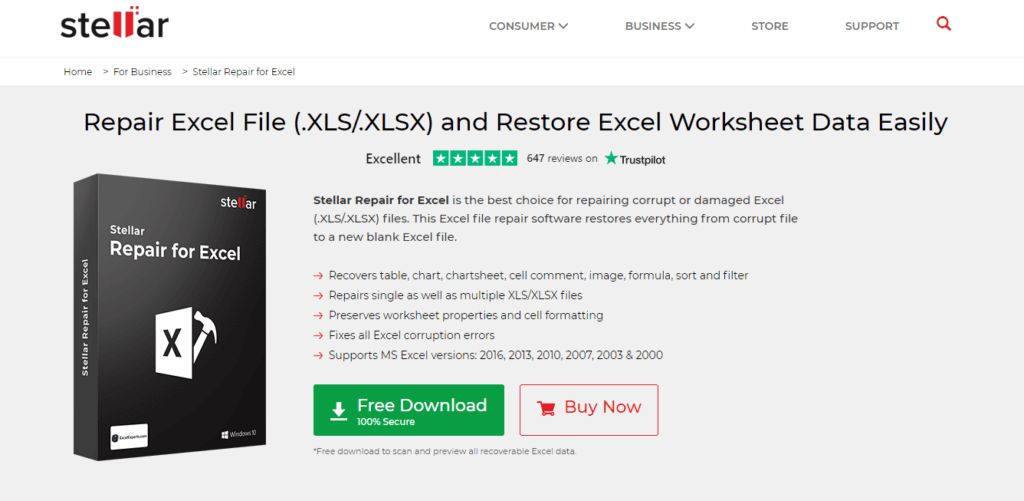
To oprogramowanie firmy Stellar o nazwie Napraw dla programu Excel to świetna opcja oprogramowania, która umożliwia naprawę uszkodzonych dokumentów programu Excel (.XLS / .XLSX) lub, jeśli nie jest to możliwe, łatwe wyodrębnienie danych z pliku.
To oprogramowanie może osiągnąć te wyniki, a także nie modyfikuje danych w żaden sposób, zachowując ten sam oryginalny format danych — tabele, wykresy, komentarze do komórek, obrazy, formuły itp.
Pozwala to nie martwić się tym aspektem podczas odzyskiwania utraconych plików. Konieczność radzenia sobie ze zmianami danych po naprawie byłaby ciężką pracą i nieefektywnym sposobem rozwiązania problemu / problemów.
Stellar Repair for Excel może zidentyfikować błąd powodujący uszkodzenie, naprawić go i przywrócić do oryginalnego formatu i zawartości. Możesz użyć tego oprogramowania do naprawy dużej liczby plików jednocześnie, co pozwala zaoszczędzić cenny czas.
Interfejs użytkownika tego oprogramowania jest bardzo przyjazny i zapewnia łatwy dostęp do naprawy uszkodzonych plików Excel, dając krok po kroku kreatora, który przeprowadzi Cię przez cały proces, aby uzyskać optymalne wyniki.
Warto wspomnieć o kilku innych funkcjach naprawy gwiezdnej dla programu Excel:
- Świetny podgląd w czasie rzeczywistym dla naprawionych plików — pozwala sprawdzić, czy dane są przechowywane niezmodyfikowane w procesie naprawy, i zobaczyć podgląd końcowych wyników przed zapisaniem
- Bardzo przydatne wbudowane opcje wyszukiwania, aby szybko uzyskać dostęp do dokumentów Excela z menu głównego
- Obsługuje wersje MS Excel: 2016, 2013, 2010, 2007, 2003 i 2000
Możesz znaleźć dobrą stronę FAQ, przewijając w dół na oficjalnej stronie Stellar.
- Pobierz teraz Stellar Repair for Excel
— POWIĄZANE: Jakie jest najlepsze oprogramowanie do otwierania plików WPS w systemie Windows 10?
2)
Zestaw narzędzi do naprawy programu Excel
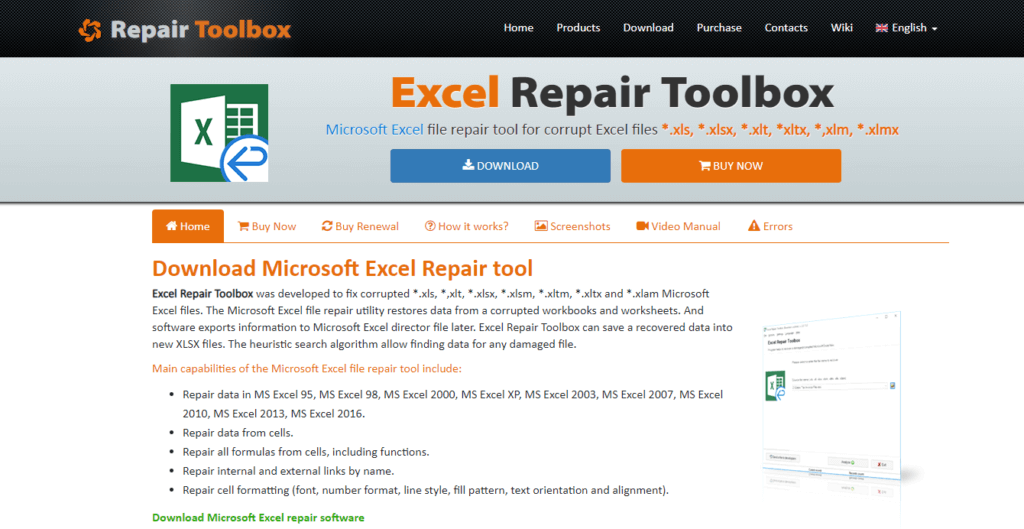
Excel Repair Toolbox to kolejna świetna opcja oprogramowania, która może naprawić uszkodzone pliki Excela i odzyskać dane bez modyfikacji w jakikolwiek sposób. To oprogramowanie może naprawić uszkodzone pliki .xls, .xlt, .xlsx, .xlsm, .xltm, .xltx, a także .xlam Miocrosoft Excel.
To oprogramowanie skanuje w poszukiwaniu błędów w pliku Excel, a następnie oferuje możliwość naprawy szerokiej gamy elementów — stylów tabeli, liczby formatów komórek, arkuszy, wysokości wierszy, formuł, kolorów komórek itp.
Niestety program Excel Repair Toolbox ma pewne ograniczenia dotyczące typów danych i obiektów, które można odzyskać z uszkodzonego pliku Excel. Oto kilka przykładów — nie można naprawić ustawień sortowania, diagramów, formatowania warunkowego, scalonych komórek, komentarzy itp.
Pobierz Zestaw narzędzi do naprawy programu Excel
— ZWIĄZANE: Wysokie użycie procesora w programie Excel? Mamy rozwiązania, aby to naprawić
3)
Jądro naprawy programu Excel
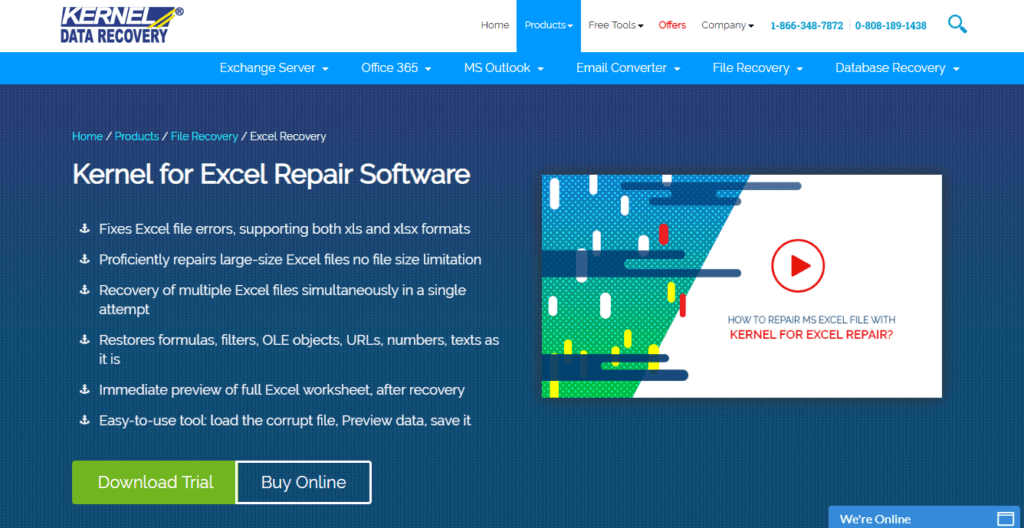
Jądro dla programu Word to kolejna bardzo przydatna opcja oprogramowania, która pozwala rozwiązać wszelkie błędy korupcji, które mogą uniemożliwić dostęp do danych w plikach programu Excel. Obsługuje zarówno formaty .xls, jak i .xlsx i nie ma żadnych ograniczeń rozmiaru.
Możesz także użyć Kernela dla Excela, aby przywrócić formuły, filtry, obiekty OLE, adresy URL, liczby itp., A także umożliwia podgląd naprawionych plików przed zastosowaniem ostatecznych zmian.
To narzędzie może z łatwością naprawić pliki Excela, bez względu na to, czy uszkodzenie nastąpiło z powodu błędu nagłówka, awarii pliku Excel itp. Za pomocą tego oprogramowania można odzyskać cały oryginalny tekst, obrazy, liczby, czcionkę, kolor, hiperłącza, itp.
Szeroka gama formatów, które można przywrócić za pomocą Kerner dla programu Excel, sprawia, że jest to jedna z najlepszych dostępnych na rynku opcji do rozwiązywania tego rodzaju problemów.
Nawet jeśli możesz wypróbować Kernel for Excel Repair jako wersję próbną, aby zobaczyć, jak działa, możesz odzyskać lub naprawić pliki tylko w pełnej wersji.
Pobierz jądro do naprawy programu Excel
— POWIĄZANE: 6 najlepszych alternatyw do użycia w Notatniku
4
Napraw mój Excel
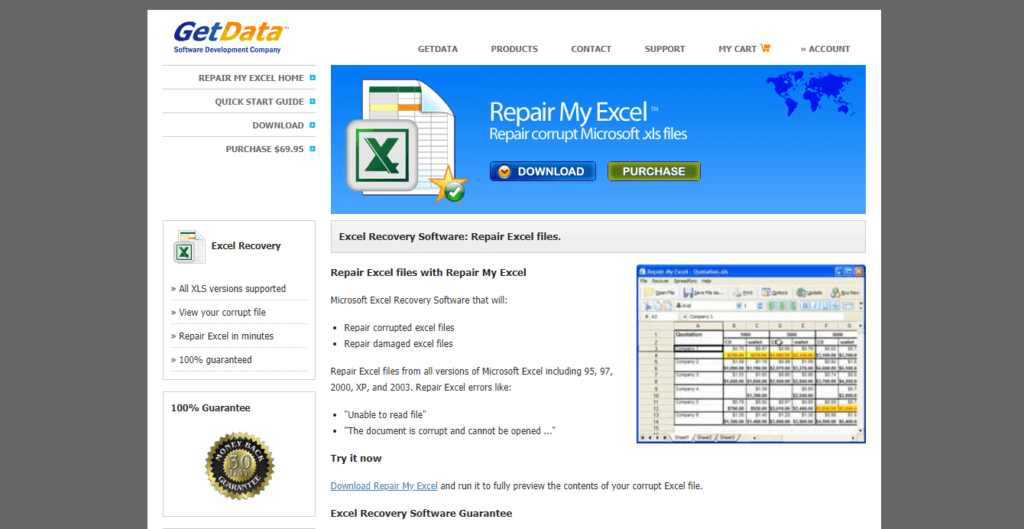
Napraw mój program Excel to kolejna świetna opcja oprogramowania, która daje możliwość naprawy uszkodzonych plików Excel i naprawy ich, obejmując wszystkie wersje Microsoft Excel, w tym starsze wersje 95, 97, ale także XP i 2003.
Oto lista najważniejszych funkcji tego oprogramowania:
- Może odzyskać nazwy swoich arkuszy
- Odzyskuje formuły Excela
- Naprawia formatowanie Excela — czcionkę, kolor, hiperłącza, adresy URL itp.
- Pozwala przejrzeć plik po odzyskaniu
- Można zapisać dane odzyskiwania programu Excel w nowym pliku
Narzędzie wymaga zakupu kodu aktywacyjnego, aby móc eksportować naprawione / odzyskane pliki / dane programu Excel.
Pobierz Napraw mój program Excel
5
Odzyskiwanie dla programu Excel
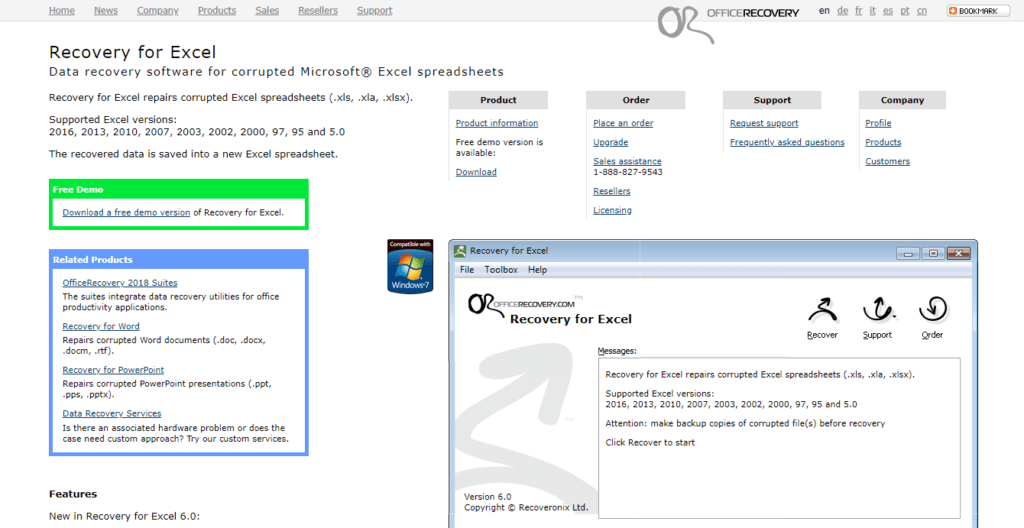
To oprogramowanie pozwala odzyskać dane, które masz w uszkodzonych dokumentach Excel, i jest w stanie wyodrębnić dane z formatów .xls, .xla i .xlsx. To oprogramowanie obsługuje wszystkie wersje programu Excel, począwszy od wersji 5.0, a kończąc na wersji 2016.
Wszystkie odzyskane dane są zapisywane w nowym dokumencie Excel bez wprowadzania zmian w pierwotnej konfiguracji, umożliwiając łatwy dostęp do informacji. To oprogramowanie ma dobrze wyglądający i przyjazny interfejs użytkownika, który pozwala odzyskać wiele plików jednocześnie, a nawet odzyskać foldery.
To oprogramowanie automatycznie naprawia wiele błędów, które mogą powodować uszkodzenie pliku Excel — naprawia tekst, liczby, formuły, filtrowanie formatowania warunkowego, scalone komórki, osadzone obrazy, ustawienia filtrów, nazwy arkuszy i wiele innych.
Aby skorzystać z Recovery for Excel, zaleca się najpierw wykonać kopię zapasową uszkodzonych dokumentów na zewnętrznym dysku twardym lub pamięci USB, wybrać pliki, które chcesz odzyskać, a następnie łatwo wybrać nazwę pliku eksportu zawierającego wszystkie wyeksportowane dane.
Recovery for Excel automatycznie doda tag „Odzyskany” do nazwy eksportowanego dokumentu Excel.
Pobierz Odzyskiwanie dla programu Excel
6
Wbudowane rozwiązania do naprawy lub odzyskiwania danych z uszkodzonych dokumentów Excel
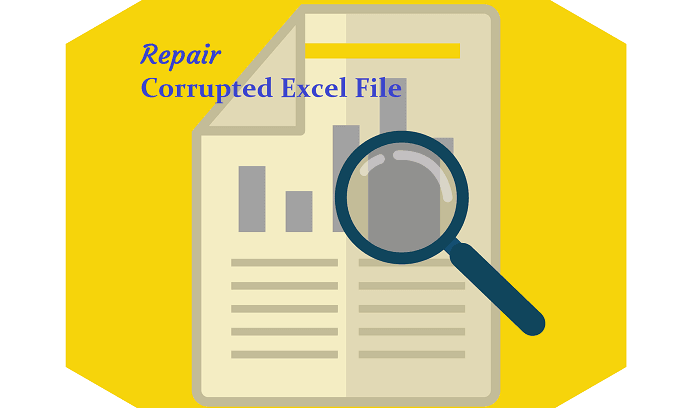
Microsoft Excel może odzyskać uszkodzone pliki Excel za pomocą dwóch głównych wbudowanych rozwiązań.
Jedna z nich pozwala naprawić plik, wyszukując błędy w dokumencie, a druga może pomóc wyodrębnić dane z uszkodzonego pliku.
Oto jak możesz wypróbować te metody:
1.Otwórz i napraw metodę
- Otwórz świeży pusty dokument Excel
- Kliknij Plik> Otwórz , i znajdź uszkodzony dokument Excela, przeglądając komputer
- Po znalezieniu uszkodzonego pliku kliknij menu rozwijane obok ‘Otwarty’ i wybierz „Otwórz i napraw” opcja

- Microsoft Excel spróbuje teraz naprawić i otworzyć uszkodzony plik.
Jeśli ta opcja nie działała, możesz wypróbować następne rozwiązanie:
2. Wyodrębnij metodę danych
- Otwórz świeży pusty dokument Excel
- Kliknij Plik> Otwórz , i znajdź uszkodzony dokument Excela, przeglądając dysk twardy
- Po znalezieniu uszkodzonego pliku kliknij menu rozwijane obok ‘Otwarty’ i wybierz „Wyodrębnij dane” opcja.
Jeśli pierwszy „Otwórz i napraw” metoda nie zadziałała, dzięki drugiej metodzie będziesz mógł odzyskać dane zapisane w dokumencie Excela i zapisać je w innym nieuszkodzonym pliku.
Wniosek
W tym artykule zbadaliśmy jedne z najlepszych opcji oprogramowania na rynku, które umożliwiają naprawę lub odzyskanie danych z uszkodzonego dokumentu Excel. Opcje oprogramowania, które przedstawiliśmy na tej liście, oprócz odzyskiwania oryginalnych danych obejmują szeroki zakres możliwości.
Specjalistyczne oprogramowanie pozwala odzyskać dane bez dokonywania jakichkolwiek modyfikacji oryginalnego formatu, może przetwarzać wsadowo dokumenty Excel, a także może naprawiać szeroki zakres elementów z dokumentu, umożliwiając normalny dostęp do niego.
Dzięki opcjom oprogramowania i rozwiązaniom dla majsterkowiczów przedstawionym na tej liście z pewnością będziesz w stanie rozwiązać wszelkie problemy związane z uszkodzeniem plików Excel w przyszłości.
Chcielibyśmy wiedzieć, jakie oprogramowanie wybrałeś do rozwiązania swoich problemów i jak to działało dla Ciebie. Daj nam znać w sekcji komentarzy poniżej.